Możesz zmienić domyślny podpis dodawany automatycznie do wszystkich wysyłanych wiadomości e-mail. Możesz także zaktualizować istniejący podpis e-mail. Oto, jak to zrobić:
Zmienianie podpisu domyślnego dla wszystkich wiadomości wychodzących
-
W menu Outlook kliknij polecenie Preferencje.
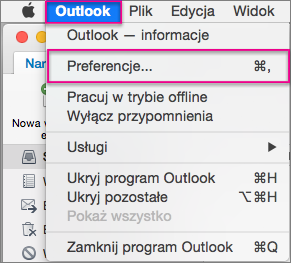
-
W obszarze Poczta e-mail kliknij pozycję Podpisy.
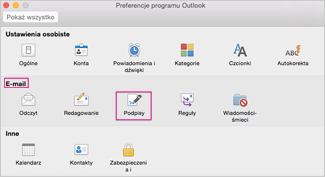
-
W obszarze Wybierz podpis domyślny wybierz konto, którego chcesz użyć do określenia podpisu domyślnego dla nowych wiadomości, odpowiedzi i wiadomości przesyłanych dalej.
Aktualizowanie istniejącego podpisu e-mail
-
W menu Outlook kliknij polecenie Preferencje.
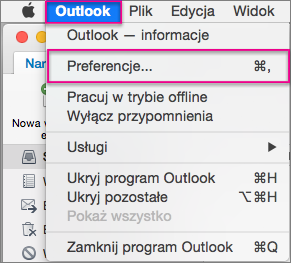
-
W obszarze Poczta e-mail kliknij pozycję Podpisy.
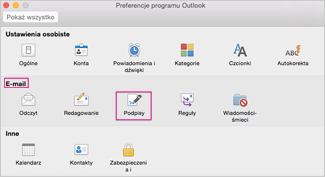
-
W obszarze Nazwa podpisu kliknij podpis, który chcesz zmienić.
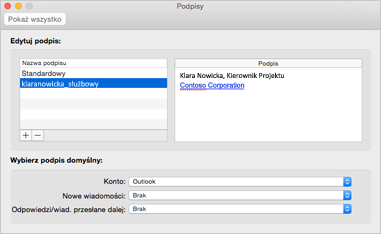
-
W obszarze Podpis w prawym okienku zaktualizuj podpis.










